SONARでのオーディオデバイス設定方法
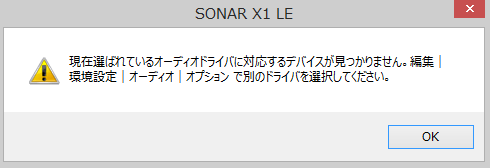
こんばんはキリコです。
YAMAHA UW500のドライバを変更したので、一応記事をアップしておこうと思います。音源がないので面白くもなんともないと思うんだけど、SONARの使い方としてはオーディオインターフェイスは必須だもんね。SONARでのオーディオインターフェイス設定方法も含めて自分の覚書にもなるかな、と思って。
まずは経緯をお話しておきましょう。
スポンサーリンク
始めに、デバイス(プリンタとか、スピーカーとか、YAMAHA UW500とか、主にPCの周辺機器のことね)を使用するには、そのデバイスを使用するためのソフト「デバイスドライバ」が必要です。いきなり知らないデバイスをつながれても、パソコン君は、
「えぇ…いきなりUSBにそんなの繋がれたって…俺その機械の使い方しらねぇし…どうしろっていうのさ」
ってなっちゃいます。ちゃんと使い方を教えてあげなくちゃいけません。それがデバイスドライバ(以下ドライバ)の役目です。
私が今のDTM環境を作ったのは約2年前。YAMAHA UW500もその時にPCと接続しました。YAMAHA UW500は私が青春時代に買ったとても古いオーディオインターフェイスなので、「もうYAMAHAのサポートが終了していて、公式のwindows8対応のUW500用ドライバはもう無い」ものだと勘違いし(調べ方が下手だったんだね)、フリーソフトのAsio4ALLっていうドライバをインストールして使っていたのですが…
ところがそれは勘違い
ちゃんとアップデートされてますね。YAMAHAさんすいません。
MIDIドライバはちゃんとwindows8対応にアップデートされているし、肝心のオーディオインターフェイスのドライバもデフォルトのものがwindows8で普通に使える用です。ちなみに、うちではUW500はあくまでオーディオインターフェイスとして使っていて、MIDIキーボードは直接PCに接続しているので、MIDIドライバは必要ありません。
で、唯一更新が終わっているのがAsioってやつ。今私が使っているのもAsio4ALLっていうフリーのドライバ…。自分でやったことなのに忘れていて非常に情けないのですが、当時の私はこのAsioってやつを重要視していたのでしょう。で、Asioドライバのサポートが終了していたので、イコール公式のサポートが終了した、と思い込んでフリーのソフトに手を出したのに違いありません。
しかしAsioってそんなに大事なのか?大体Asioって何?
ってことでAsioの事をググってみました。
Asioって、Audio Stream Input Outputの略なんだって~。で、オーディオドライバの規格なんだって~。何がウリなのかもうちょっと調べてみると~、案の定難しそうなことがいろいろ書いてあって~、よくわからないので99%省略。
簡単に言うとレイテンシ―が抑えられるオーディオドライバの企画だそうです。レイテンシ―って何かっていうと「キーボードの鍵盤を叩いてから実際に音が出るまでの時間」って感じ?もしくは「マイクで歌を歌ってモニターから音が出るまでの時間」って感じ?とにかくレイテンシ―が高いと色んな音のレスポンスが悪くなって演奏や録音に影響がでる、という事の様です。
確かに大事そうなんだけど、YAMAHAサイトではAsioのアップデートは終了しているようです…ってことは実はそんなに気にすることないんじゃ?むしろ自分もよくわかってないフリーのドライバを使ってる方が不安…(Asio4Allの悪口じゃありませんよ。今までちゃんと使えてるしね。)
そんなわけでデフォルトのドライバで設定しなおすことにしたのです。その方がなんか安心だから!なんとなく!ってことで作業開始です。ここまで長くなっちゃったな。
まずは一思いにAsio4Allを消去。windows8なら、
【デスクトップ画面左下ウインドウズアイコンを右クリック コントロールパネル → プログラムカテゴリのプログラムのアンインストール → Asio4All】
で一発アンインストールできます。
さて、この状態でSONAR LEを立ち上げてみましょう。
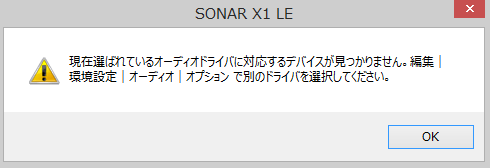
*そりゃあエラーだろうとも*
ほら、エラーが出ました。ドライバに対するデバイスが無いらしいです。何か逆な気もするが。きっとSONARの設定が、もはやないAsioドライバをチョイスしているのでAsioドライバありきでデバイスを探しているのでしょう。構わず先に進みます。
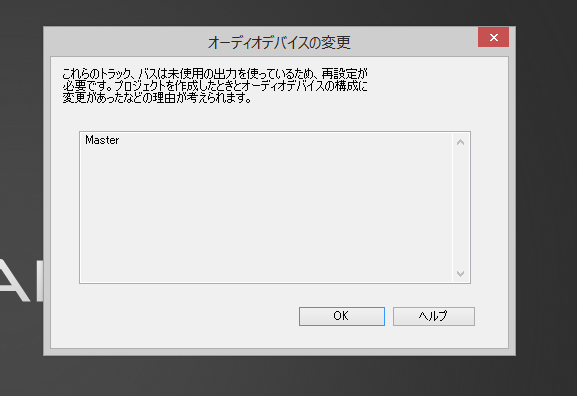
*またエラー*
立て続けにエラーが出ました。どうやらMasterトラックのオーディオデバイスが無効になっているようです。Asio消しちゃったから当たり前なんだけど、だんだん不安になってきます。とりあえずOKをクリック。SONAR LE画面が開いたら
【メニューバー 編集 → 環境設定】
で環境設定プロパティが開きます。さてデバイスを選択画面を見てみると…
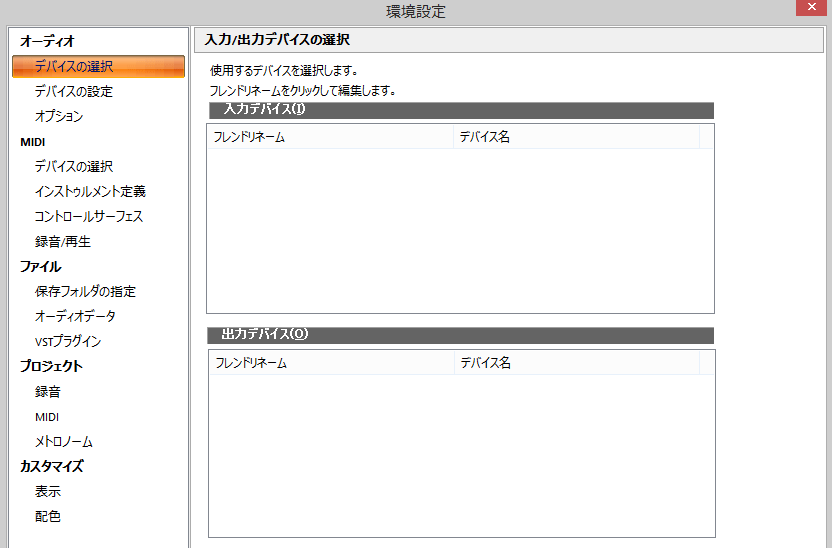
*あれ?デバイスが一つもない*
あれ?UW500が無い。
いよいよ冷汗がでてきました。なにか失敗したのか?デフォルトのドライバって、普通はデバイスをつないだ時点で何らかの形でインストールされてるはずなんだけど、Asio4Allを入れたときに消しちゃったのか?
脇汗をたらたら流しながら、しばらくいろんなところをクリックしまくっていると、見つけました。
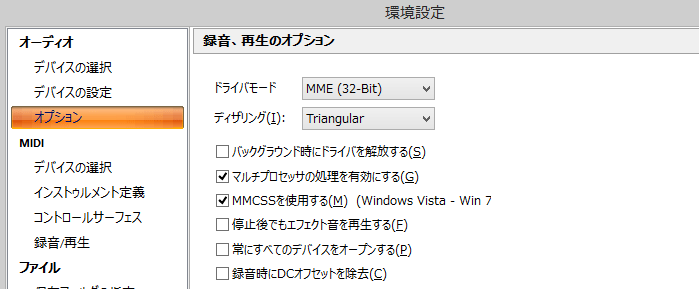
*ドライバモードをMMEに変更*
オプションのドライバモードってところががAsioになったままでした。UW500はMMEってやつらしいので、合わせてドライバモードもMMEに変更。すると
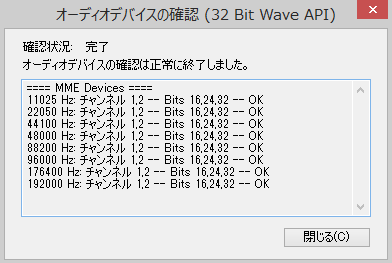
*自動で検知してくれる*
オーディオデバイスの確認画面が突然現れ、何やら検知してくれました。
書いてあることは全く分かりません。唯一私の胸を打つのは「オーディオデバイスの確認は正常に終了しました」との文言。正常に終了したならそれでいい。それ以上は何も望まないのだ。
と、いうわけで先ほどのデバイスの選択画面に戻ると、無事UW500が選択できるようになっており、選択すると今まで通り音がでました。めでたしめでたし。
※肝心のレイテンシ―について。
確認のため、何度かオーディオ録音やMIDIのリアルタイム録音をしてみましたが、全然気になりませんでした!良かった。まぁ何か気になることがあったらその時また調べてみましょう。
というわけで今回はYAMAHA UW500のドライバを変えてみました。劇的に何か変化があった、とかでは全然ないんだけど、基本的なSONARの使い方を勉強し直したので、一応アップしときますね。
それでは。
